Microsoft Outlook Tidak Merespons? 8 Perbaikan untuk Dicoba
Diterbitkan: 2022-01-12Apakah Microsoft Outlook mogok sebentar-sebentar saat Anda membuka aplikasi di komputer Windows Anda? Apakah aplikasi terkadang membeku dan menampilkan peringatan "Microsoft Outlook Not Responding" secara acak?
Dalam tutorial ini, Anda akan mempelajari mengapa Microsoft Outlook gagal merespons di Windows dan delapan kemungkinan perbaikan untuk masalah tersebut.
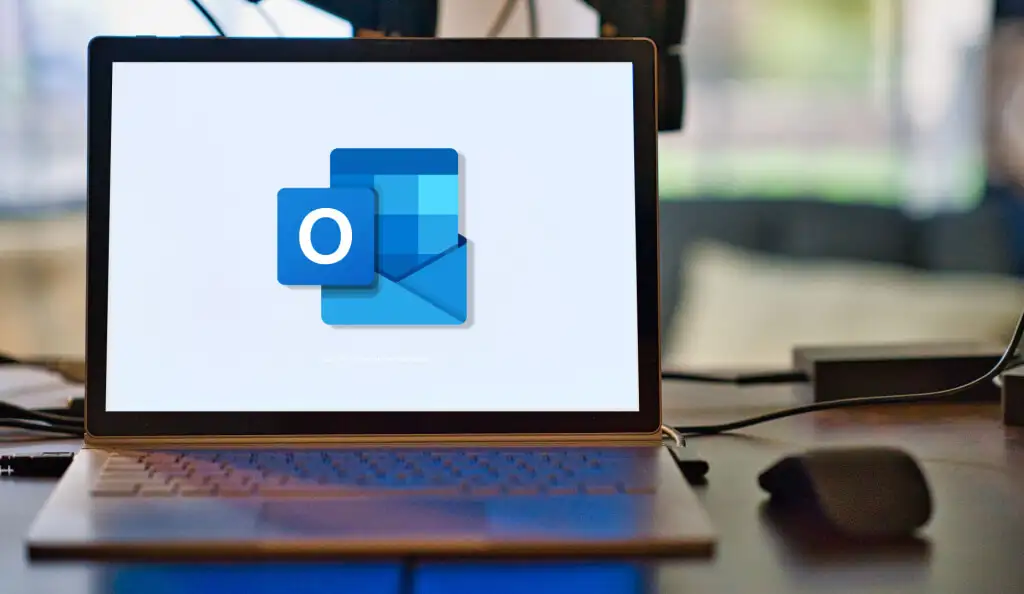
1. Tutup Paksa dan Buka Kembali Outlook
Mengakhiri Outlook di Windows Task Manager mungkin mengatur semuanya kembali.
- Klik kanan ikon menu Mulai atau tekan tombol Windows + X , dan pilih Pengelola Tugas di menu Akses Cepat.
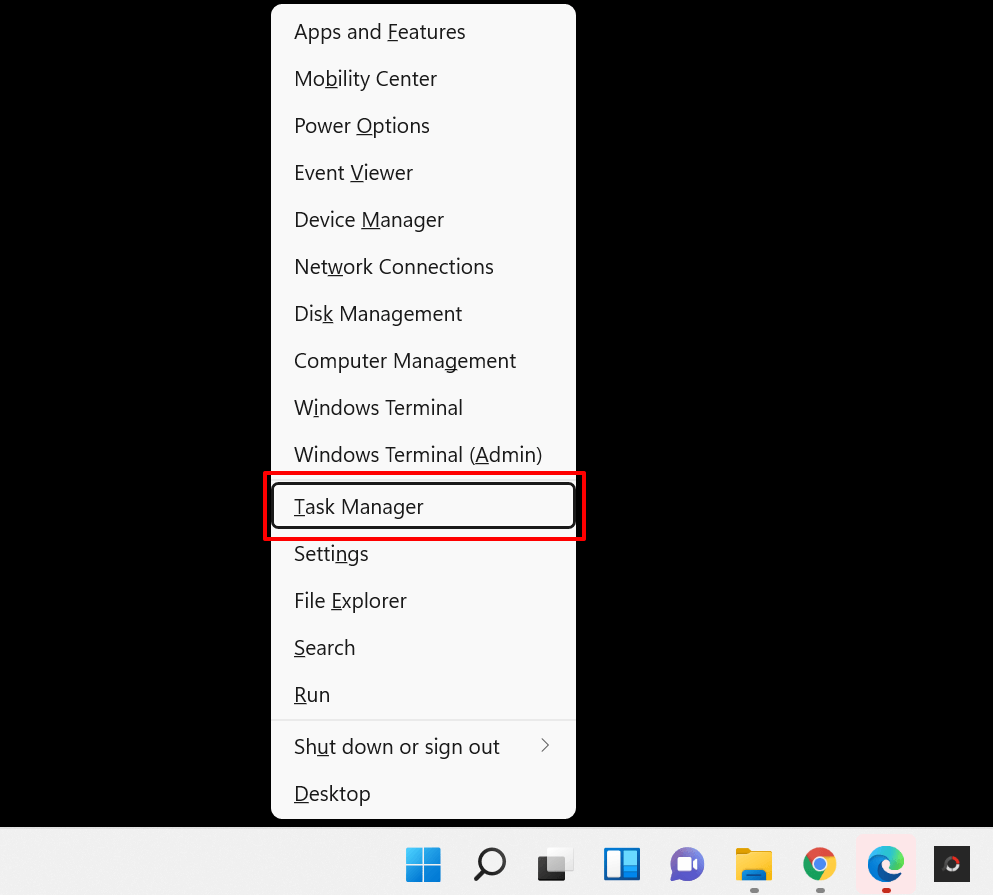
Tip Singkat: Pintasan keyboard Ctrl + Shift + Esc adalah cara yang lebih cepat untuk meluncurkan Windows Task Manager.
- Buka tab "Proses", pilih Microsoft Outlook , dan pilih Akhiri tugas di sudut kanan bawah.
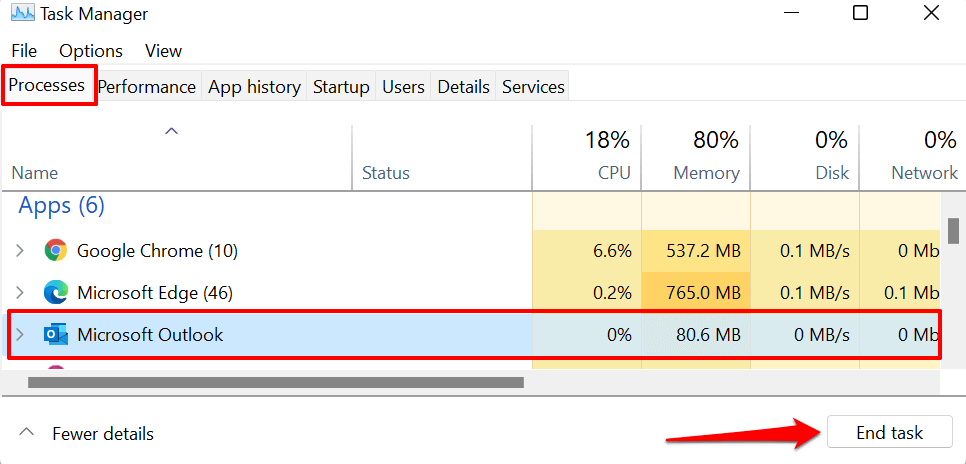
Jika Anda tidak menemukan Outlook di tab “Processes”, buka tab “Details”, pilih OUTLOOK.EXE , dan pilih End task .
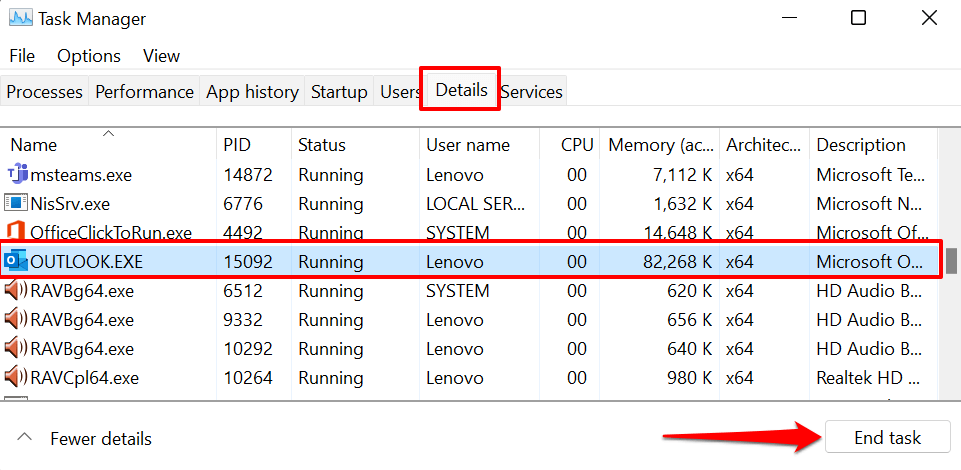
- Pilih Akhiri proses pada prompt konfirmasi.
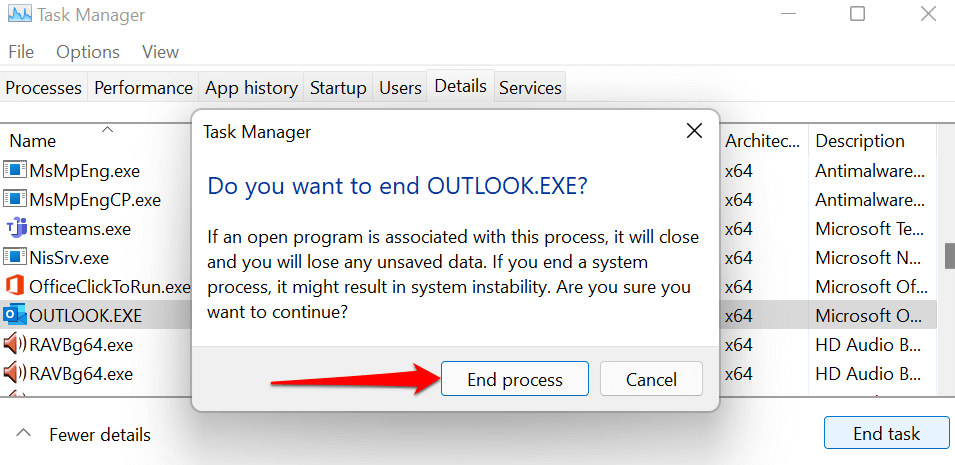
Buka kembali Microsoft Outlook dan periksa apakah aplikasi berfungsi tanpa macet atau macet.
2. Jalankan Outlook dalam Safe Mode
Seperti yang disebutkan sebelumnya, Microsoft Outlook mungkin tidak merespons jika beberapa add-in pra-instal atau pihak ketiga memengaruhi kinerjanya. Memulai Outlook dalam Safe Mode akan menonaktifkan semua add-in dan penyesuaian lainnya saat Anda meluncurkan aplikasi. Itu akan membantu Anda menentukan apakah add-in yang rusak atau bentrok adalah alasan mengapa Outlook tidak merespons.
- Tekan tombol Windows + R untuk membuka kotak Run.
- Ketik atau tempel Outlook.exe /safe di kotak dialog dan pilih OK atau tekan Enter .

Jika Windows gagal meluncurkan Outlook dalam Mode Aman melalui kotak Jalankan, gunakan pintasan keyboard sebagai gantinya. Tekan dan tahan tombol Ctrl dan pilih ikon aplikasi Outlook di Desktop, Taskbar, atau menu Start.
- Anda akan mendapatkan prompt yang meminta Anda untuk mengonfirmasi bahwa Anda ingin membuka Outlook dalam mode aman. Pilih Ya untuk melanjutkan.
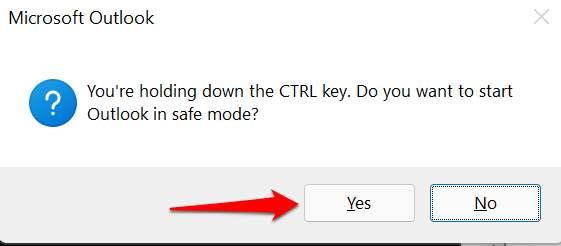
- Pilih Outlook di menu tarik-turun “Nama Profil” dan pilih OK .
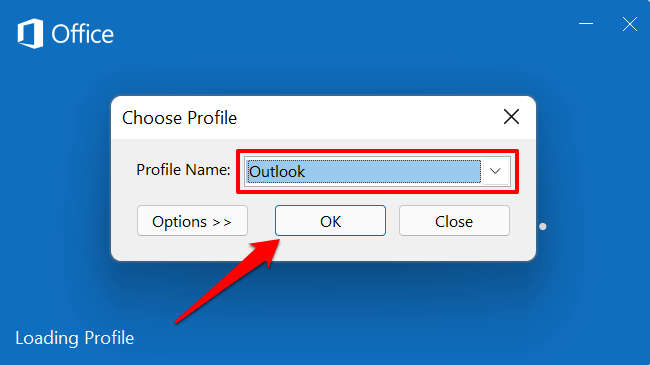
Jika Outlook berfungsi dengan baik dalam mode aman, itu memberi tahu Anda bahwa add-in bertanggung jawab atas kesalahan "Microsoft Outlook (Tidak Merespons)". Hal berikutnya yang harus dilakukan adalah menonaktifkan semua add-in dan memulai ulang Outlook.
- Pilih File pada bilah menu.
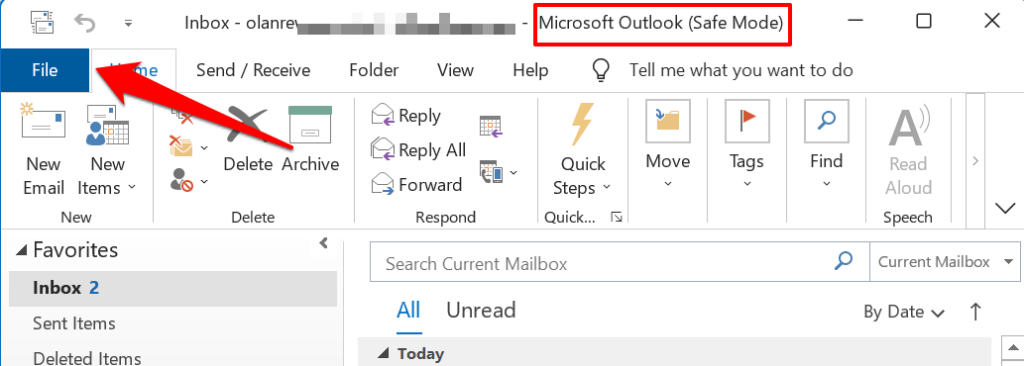
- Pilih Opsi (atau Lainnya > Opsi ) di bagian bawah bilah sisi kiri.
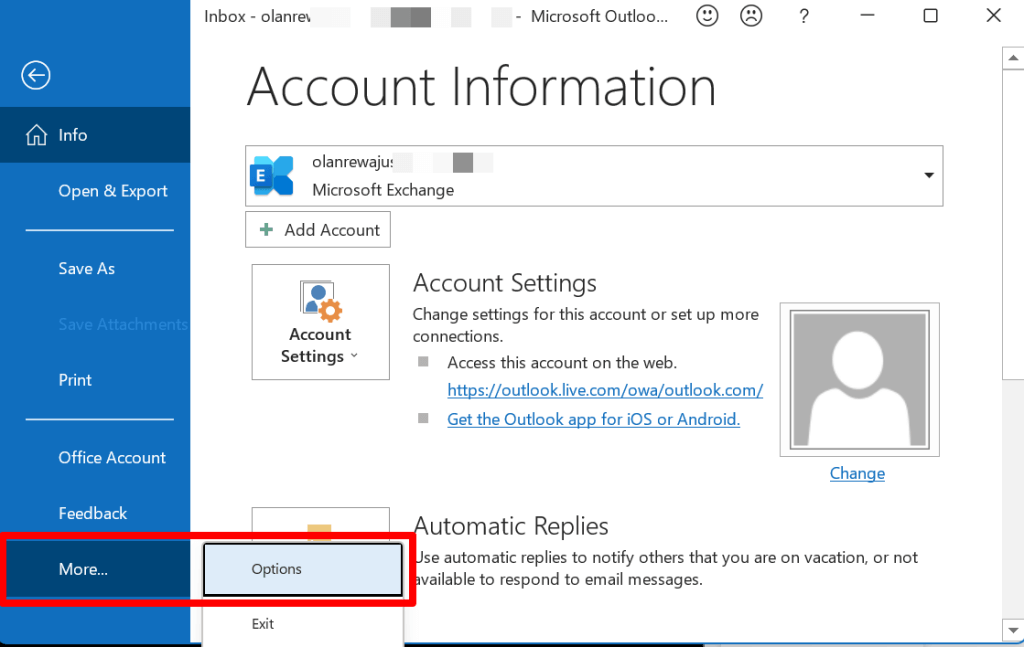
- Buka halaman Add-in , pilih COM Add-in di menu tarik-turun “Kelola”, dan pilih Buka .
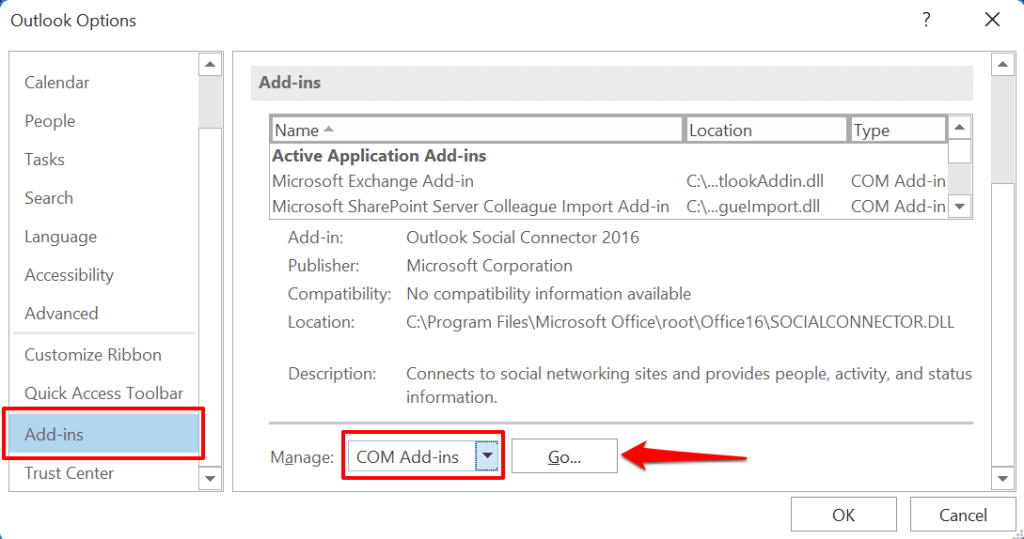
- Hapus centang semua add-in di bagian “Add-in tersedia” dan pilih OK .
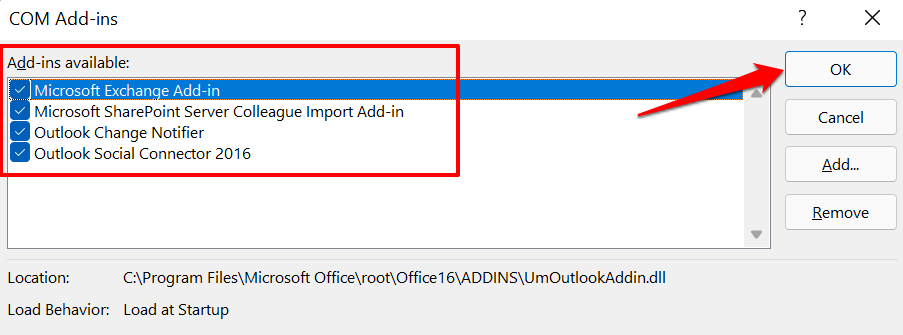
Tutup dan buka kembali Outlook, aktifkan kembali add-in yang dinonaktifkan satu demi satu untuk menentukan add-in yang rusak/rusak yang menyebabkan Outlook mogok.
- Kembali ke halaman Add-in Outlook (lihat langkah #7), dan centang add-in yang ingin Anda aktifkan, lalu pilih OK .
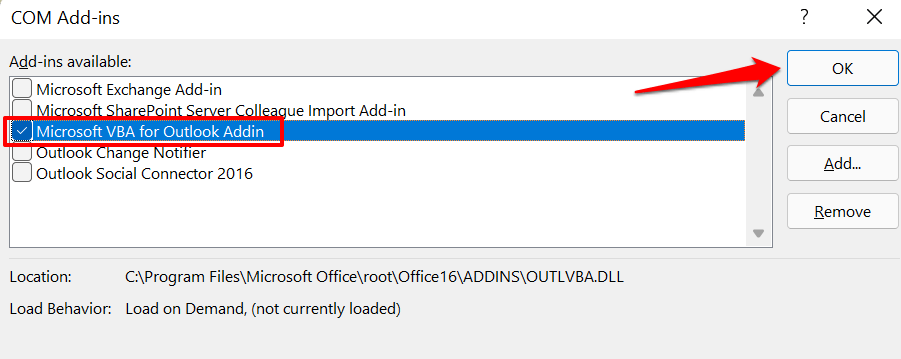
Tutup dan buka kembali Outlook dan ulangi langkah #8 untuk semua add-in bawaan atau pihak ketiga dalam daftar. Jika Outlook membeku dan menampilkan peringatan "Microsoft Outlook Not Responding" setelah mengaktifkan add-in, itu memberi tahu Anda sumber masalahnya. Buka kembali Outlook dalam mode aman, nonaktifkan add-in, dan luncurkan Outlook lagi.
3. Perbarui Outlook
Outlook terkadang tidak merespons di PC Anda jika versi yang diinstal pada PC Anda kedaluwarsa atau penuh bug. Hubungkan komputer Anda ke internet dan ikuti langkah-langkah berikut:
- Buka Outlook dan pilih File di bilah menu.
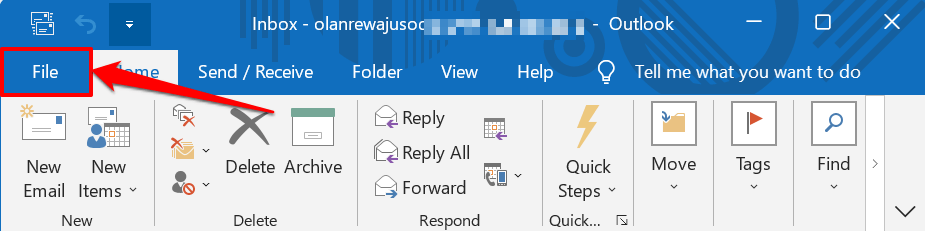
- Pilih Akun Office di bar samping.
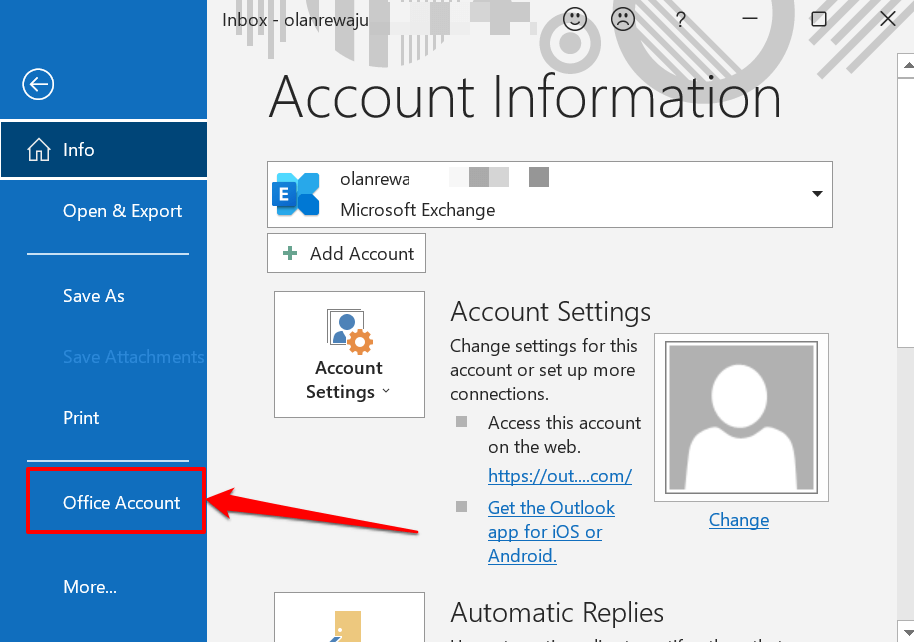
- Pilih tombol tarik-turun Opsi Pembaruan .
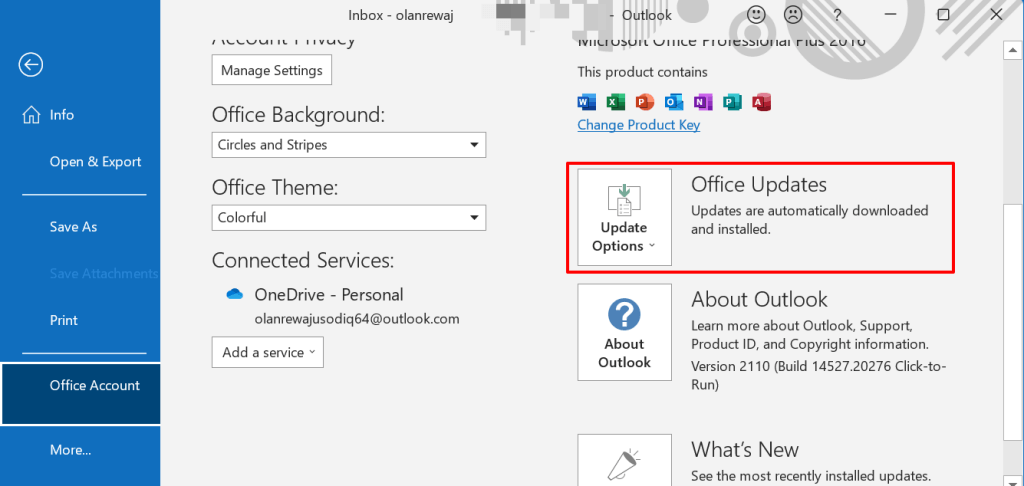
- Pilih Perbarui Sekarang .
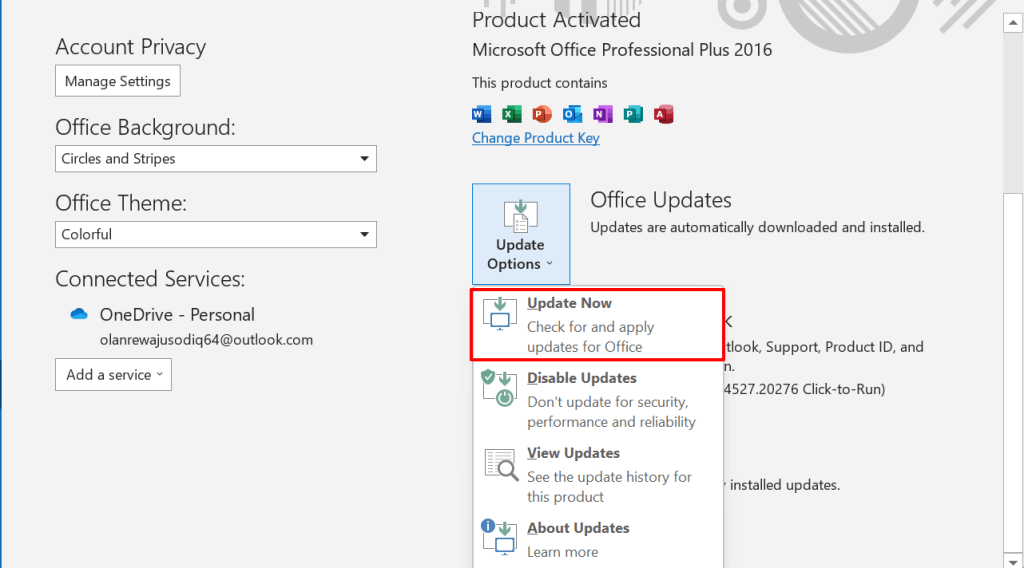
Itu akan meluncurkan Microsoft Office Click-to-Run Client. Alat ini akan memperbarui Outlook jika ada versi baru aplikasi. Jika tidak, itu akan menampilkan "Anda up to date!" waspada jika Anda menginstal versi Outlook terbaru di PC Anda.
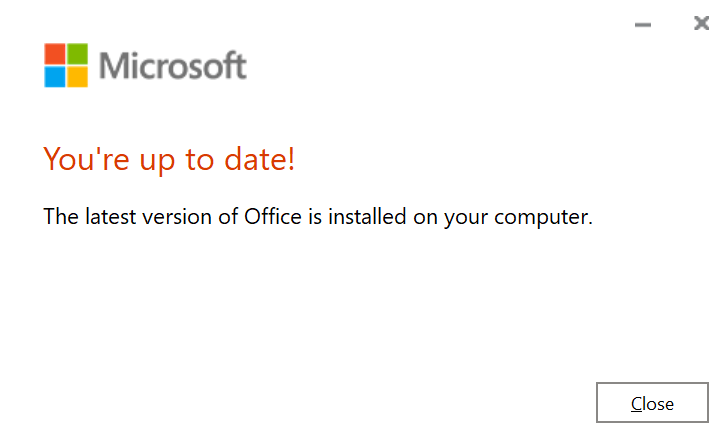
Tutup klien pembaruan dan coba solusi pemecahan masalah berikutnya jika masalah "Microsoft Outlook Not Responding" tetap ada.

4. Jalankan Alat Diagnostik Lanjutan Outlook
Microsoft memiliki alat diagnostik otomatis yang memperbaiki masalah dengan Outlook dan aplikasi Office atau Windows lainnya. Unduh file pengaturan, instal alat di PC Anda, dan ikuti langkah-langkah di bawah ini. Satu hal lagi: pastikan PC Anda terhubung ke internet.
- Buka menu Start, ketik microsoft support di search bar, dan buka pilih Run as administrator di menu “Microsoft Support and Recovery Assistant”.
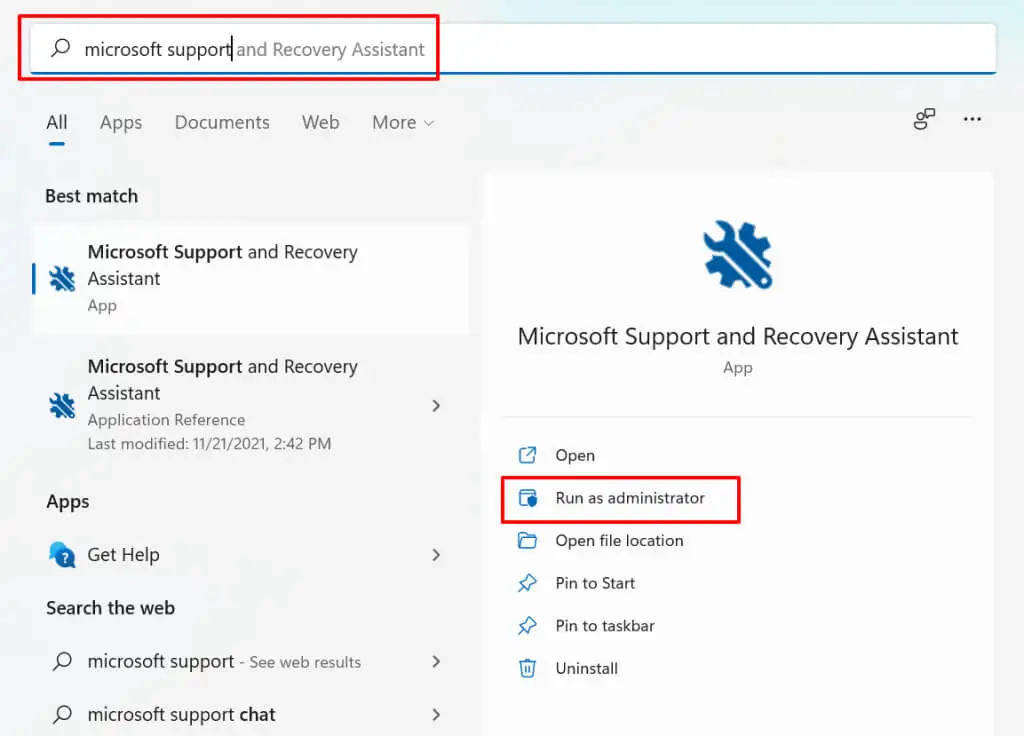
- Pilih Outlook dan pilih Berikutnya .
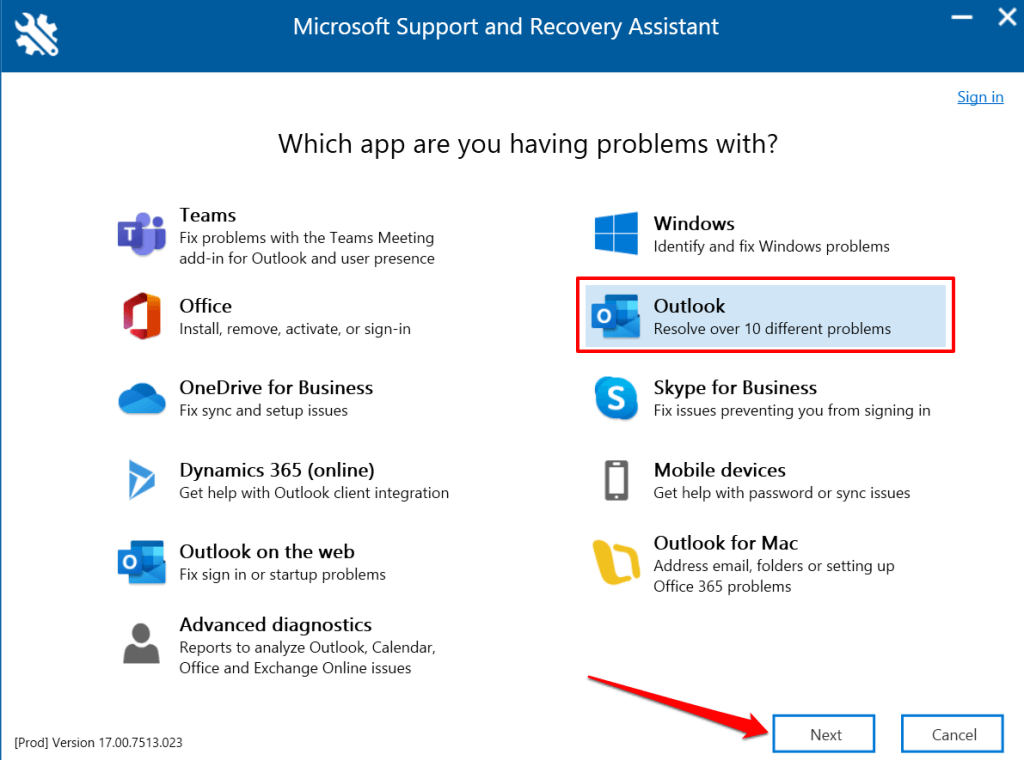
- Pilih masalah yang paling menjelaskan masalah dengan Outlook di PC Anda— Outlook tidak dapat dijalankan , Outlook berhenti merespons atau macet , atau Outlook terus mogok dengan pesan 'Microsoft Outlook telah berhenti bekerja' . Pilih Berikutnya untuk melanjutkan.
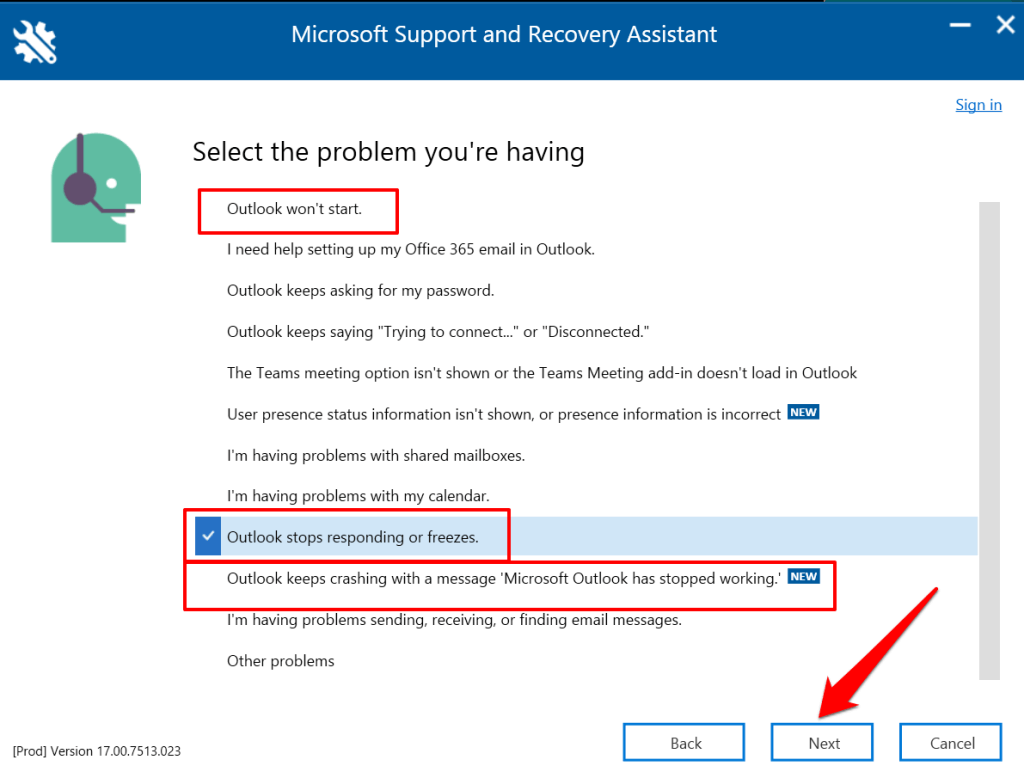
- Pilih Ya dan pilih Berikutnya jika Anda menjalankan alat diagnostik di komputer yang terpengaruh.
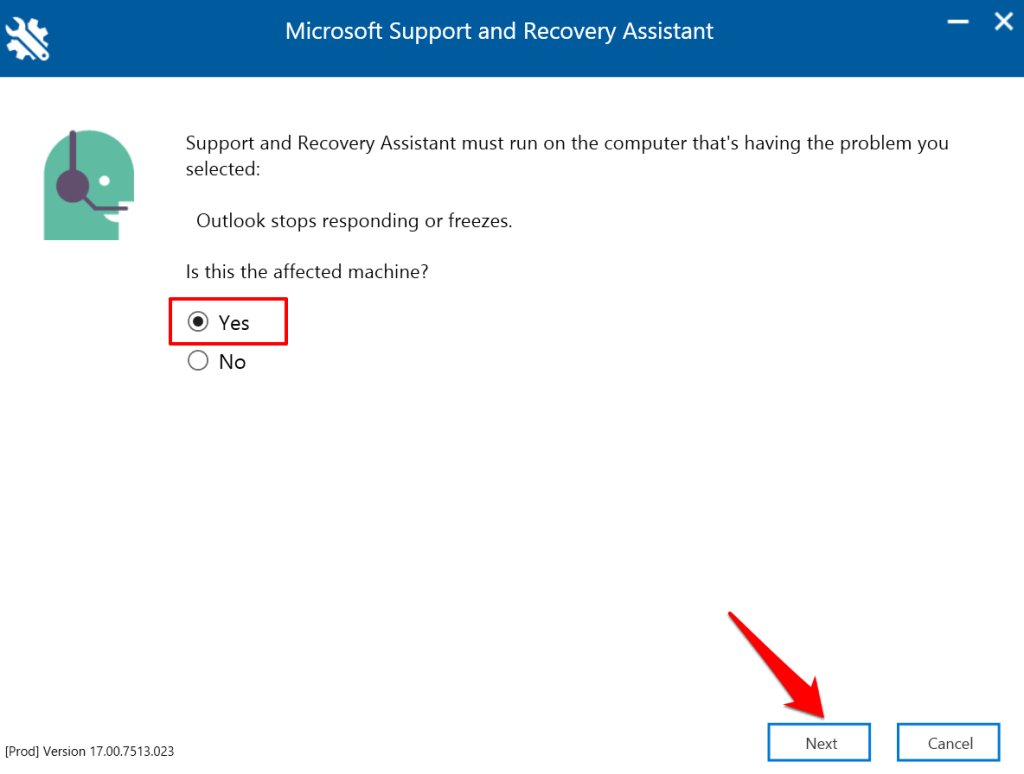
- Pilih akun Microsoft Anda atau pilih Gunakan akun lain untuk masuk dengan akun lain.
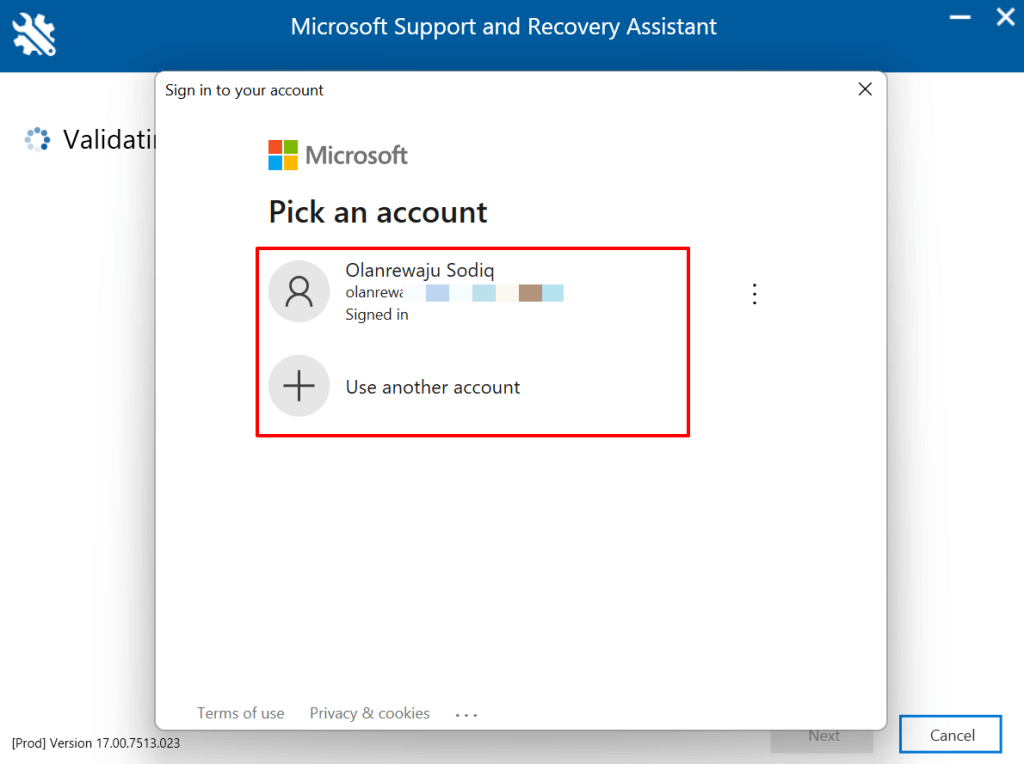
Tunggu alat untuk mendiagnosis Outlook di komputer Anda dan ikuti rekomendasinya. Coba langkah pemecahan masalah lain di bawah ini jika Asisten Dukungan dan Pemulihan Microsoft tidak memperbaiki masalah.
5. Kurangi File Data Outlook
Kotak masuk (dan data) Outlook Anda bertambah besar saat Anda mengirim dan menerima lebih banyak email. Outlook akan memakan waktu lebih lama untuk membuka email dan menjalankan tugas lain jika file datanya rusak atau terlalu besar. Outlook bahkan mungkin macet atau terkadang gagal merespons selama penggunaan.
Menariknya, Microsoft memungkinkan pengguna secara manual memadatkan atau mengurangi ukuran file data Outlook tanpa harus menghapus pesan dan folder.
- Buka Outlook, pilih File pada bilah menu, pilih opsi tarik-turun Pengaturan Akun , dan pilih Pengaturan Akun .
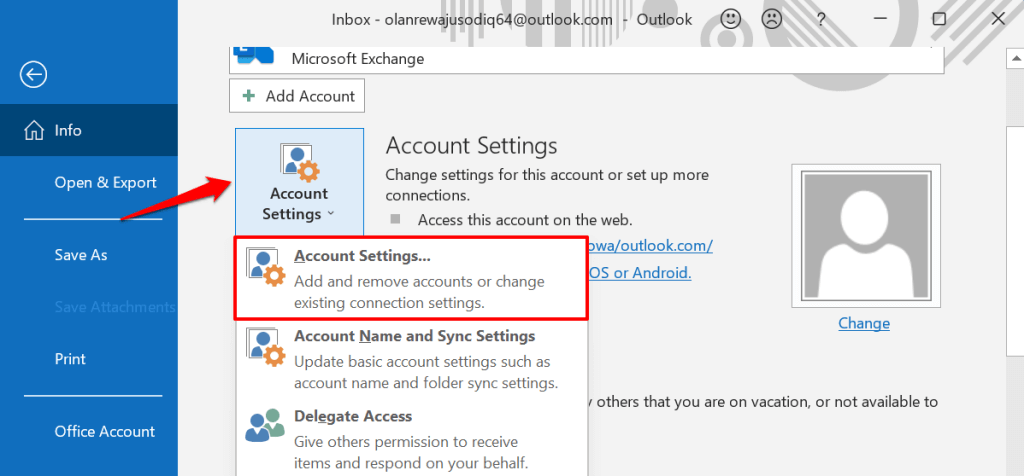
- Buka tab File Data , pilih file data yang ingin Anda kurangi/kompres, dan pilih Pengaturan .
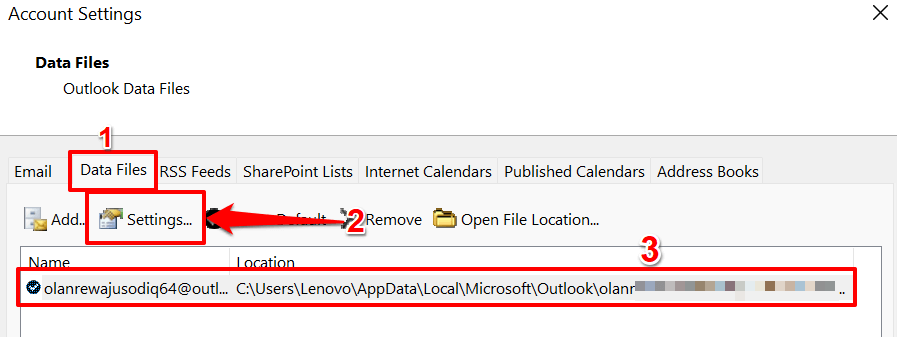
- Buka tab Tingkat Lanjut dan pilih Pengaturan File Data Outlook .
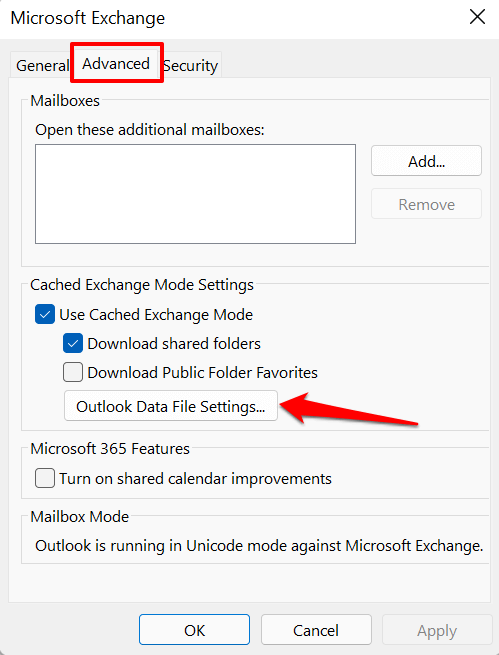
- Pilih Compact Now dan pilih OK ketika Outlook selesai mengompresi file data.
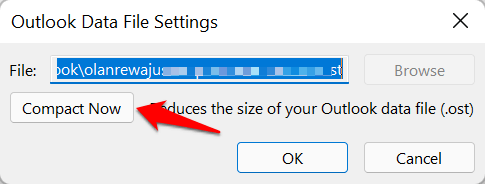
Tutup dan buka kembali Outlook dan pantau kinerja aplikasi. Perbaiki aplikasi Outlook jika ini tidak memperbaiki kesalahan "Microsoft Outlook Not Responding".
6. Perbaiki Outlook
Memperbaiki Outlook dapat mengatasi masalah yang menyebabkan aplikasi tidak berfungsi saat mengirim atau membaca email di kotak masuk Anda. Anda dapat memperbaiki Outlook dari aplikasi Pengaturan Windows atau melalui Panel Kontrol.
Buka Pengaturan > Aplikasi > Aplikasi & fitur , pilih ikon menu di samping Microsoft Outlook, dan pilih Ubah .
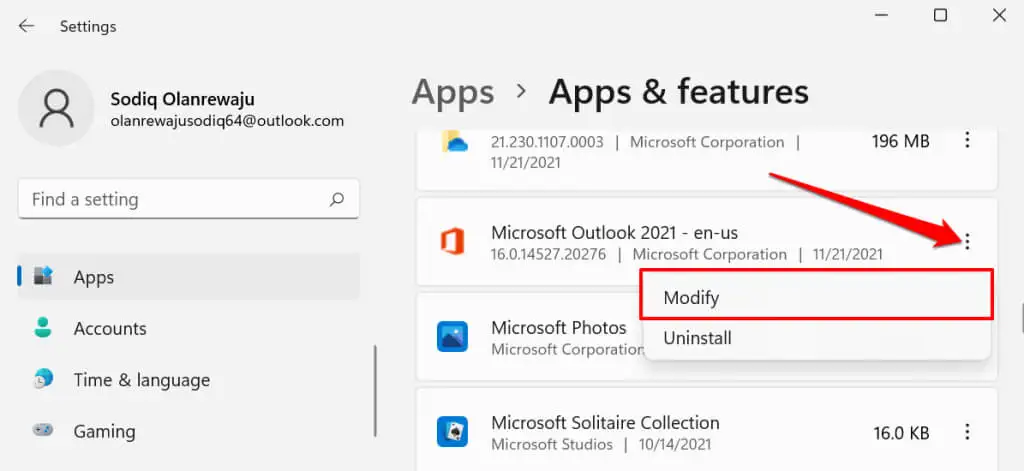
Untuk memperbaiki Outlook dari Control Panel, buka Control Panel > Programs > Programs and Features , pilih Microsoft Outlook , dan pilih Change di bilah menu.
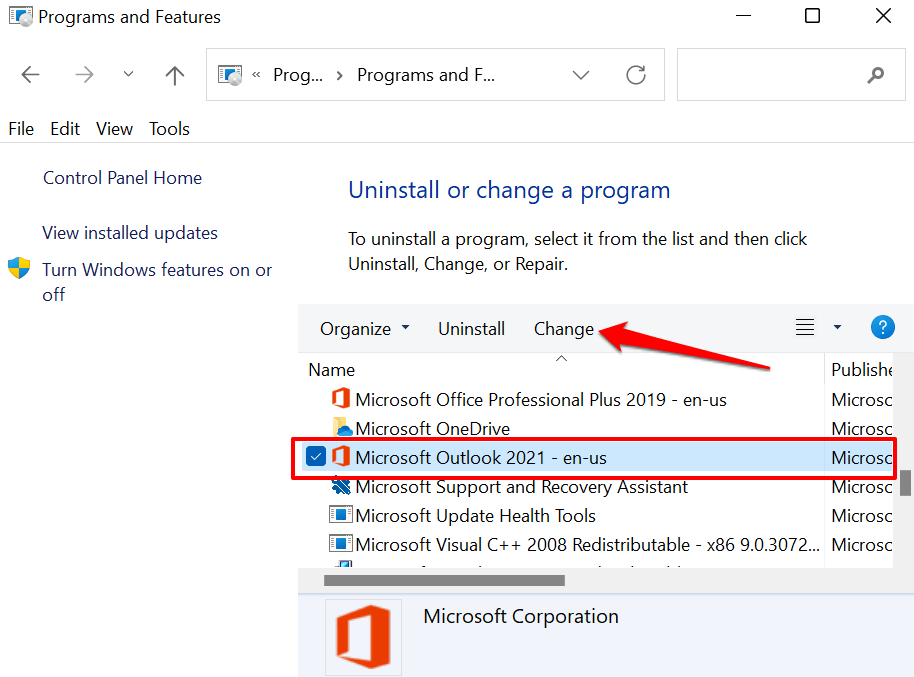
Pilih cara Anda ingin memperbaiki Outlook dan pilih Perbaiki .
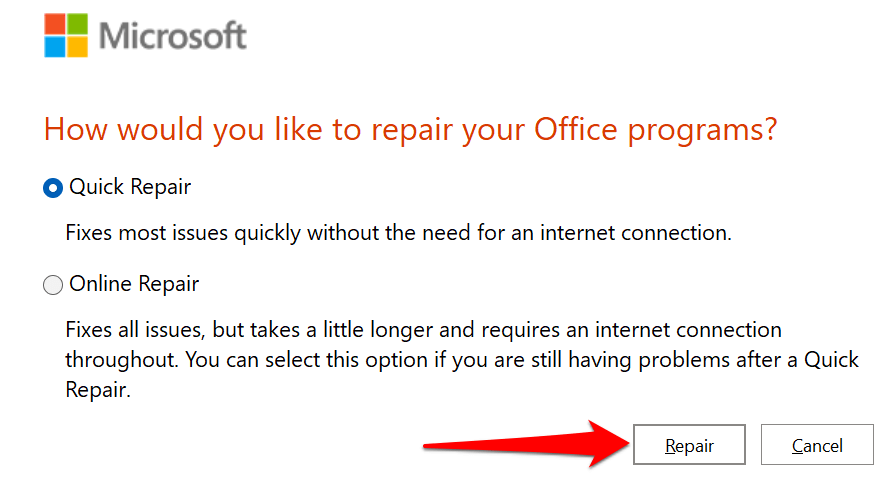
Perbaikan Cepat adalah proses perbaikan sendiri yang memindai kerusakan file dan mengganti file yang rusak dengan salinan baru yang tersedia secara lokal di komputer Anda. Ini cepat dan tidak memerlukan koneksi internet.
Perbaikan online, di sisi lain, menghapus instalasi Outlook dari PC Anda dan menginstal ulang salinan baru dari server Microsoft. Operasi ini membutuhkan koneksi internet. Plus, itu juga membutuhkan waktu lebih lama untuk mencapai penyelesaian.
Kami merekomendasikan menjalankan Perbaikan Cepat terlebih dahulu. Jika masalah berlanjut, buka kembali alat perbaikan dan pilih opsi Perbaikan Online .
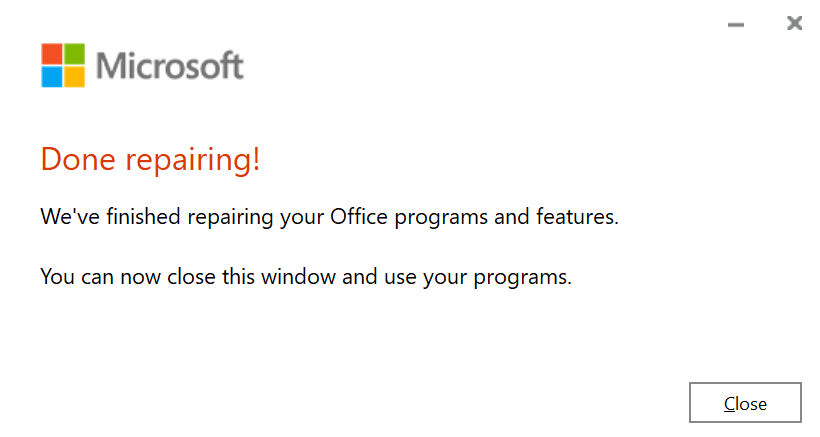
7. Nyalakan Ulang Komputer Anda
Melakukan ini akan menyegarkan Windows, menutup program yang bertentangan dengan Outlook, dan memperbaiki masalah lain yang menyebabkan Outlook tidak berfungsi. Pastikan Anda menutup semua aplikasi sebelum memulai ulang PC, sehingga Anda tidak kehilangan pekerjaan yang belum disimpan.
Tekan tombol Windows atau ikon menu Mulai, pilih ikon Daya, lalu pilih Mulai Ulang .
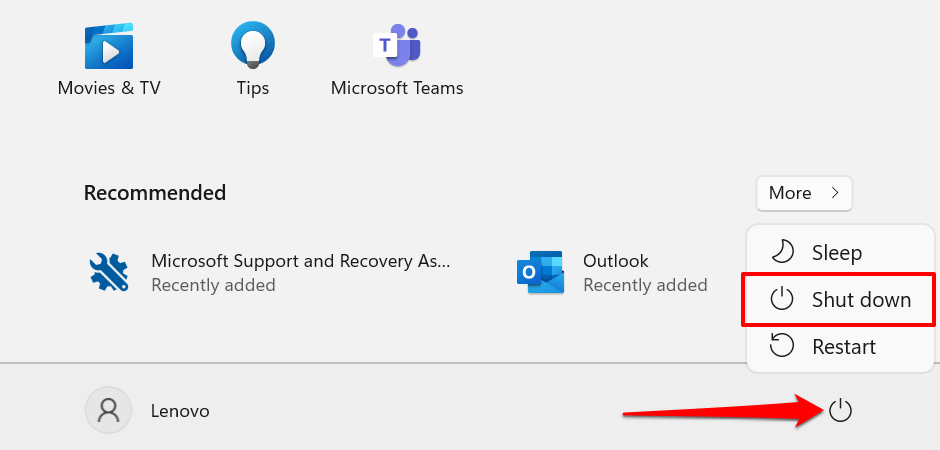
8. Perbarui Komputer Anda
Pembaruan Windows terkadang dikirimkan bersama pembaruan untuk Microsoft Outlook dan aplikasi Office lainnya. Pembaruan ini memperbaiki masalah yang mencegah Outlook dibuka atau dijalankan dengan benar di Windows.
Jika Anda memiliki komputer Windows 11, buka aplikasi Pengaturan , pilih Pembaruan Windows di bar samping, dan instal atau lanjutkan pembaruan yang tersedia.
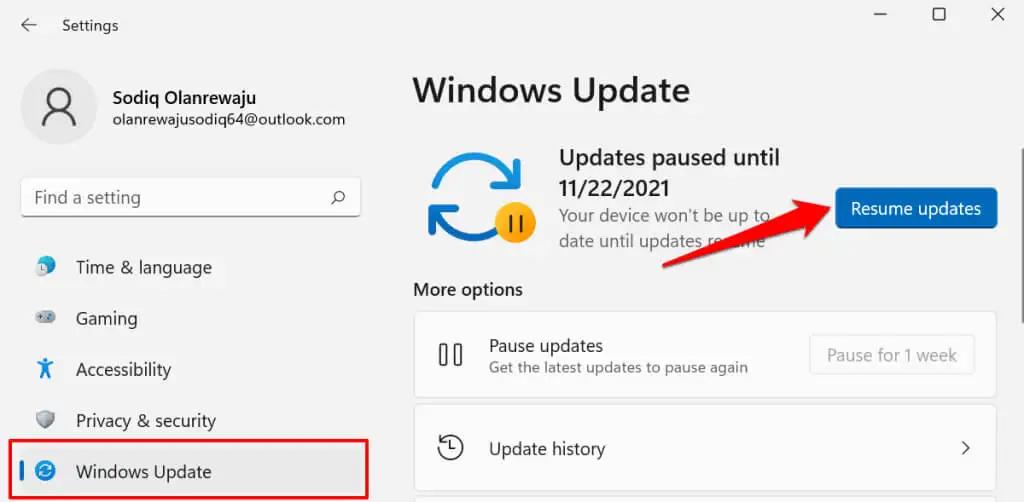
Untuk menginstal Pembaruan Windows di Windows 10, buka Pengaturan > Pembaruan & Keamanan > Pembaruan Windows dan pilih Periksa pembaruan .
Stabilkan Outlook di Windows
Beberapa laporan menunjukkan bahwa perangkat lunak antivirus pihak ketiga dapat mengganggu kinerja Outlook di Windows. Jika Outlook masih macet setelah mencoba perbaikan ini, nonaktifkan atau hapus instalan alat antivirus Anda. Hubungi Dukungan Microsoft Office jika masalah berlanjut.
